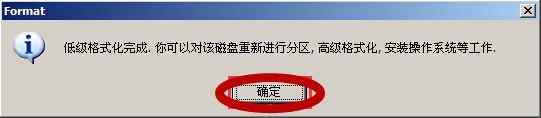1、将制作好的U盘PE启动盘插入电脑,开机找到快捷启动项,选择你的启动盘。如图
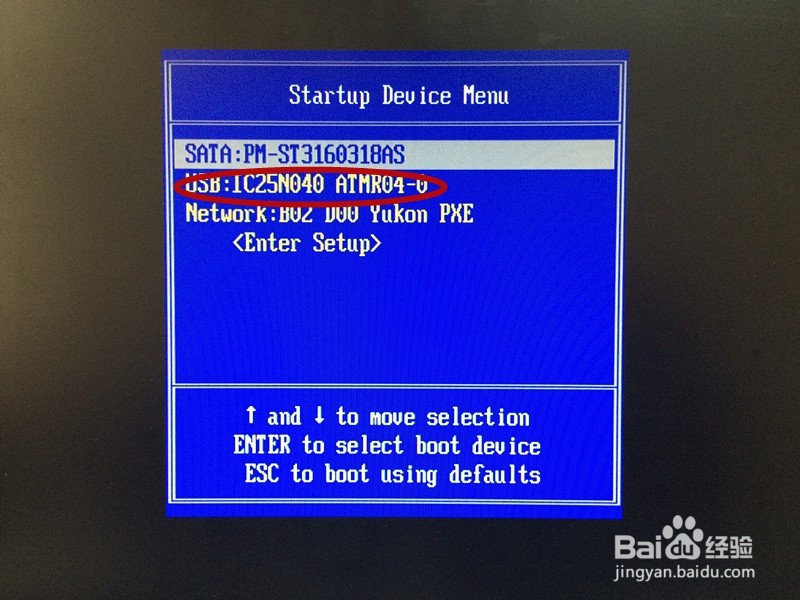
2、通过PE启动盘,选择win03PE增强版。如图
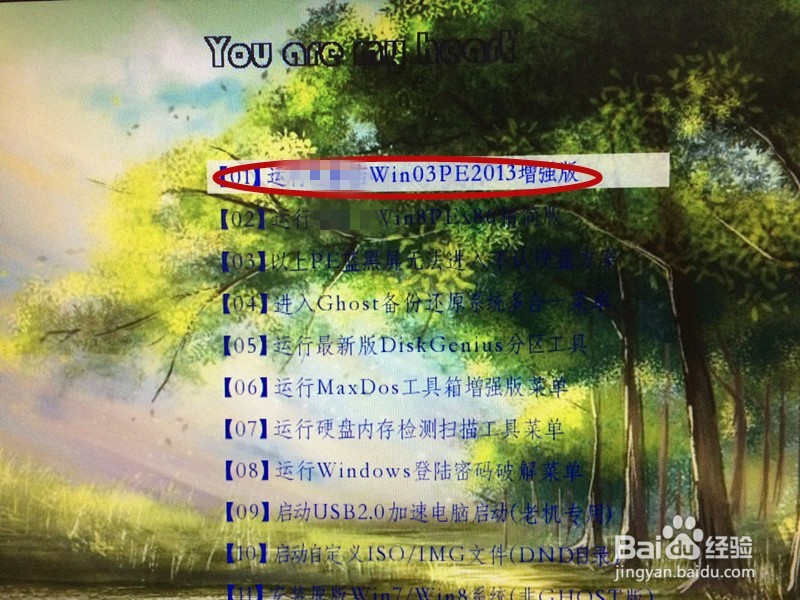
3、进入pe系统桌面,点击“开始菜单”→“程序”→“磁盘管理”→“LFormat磁盘低格”,点击打开进入下一步操作。如图
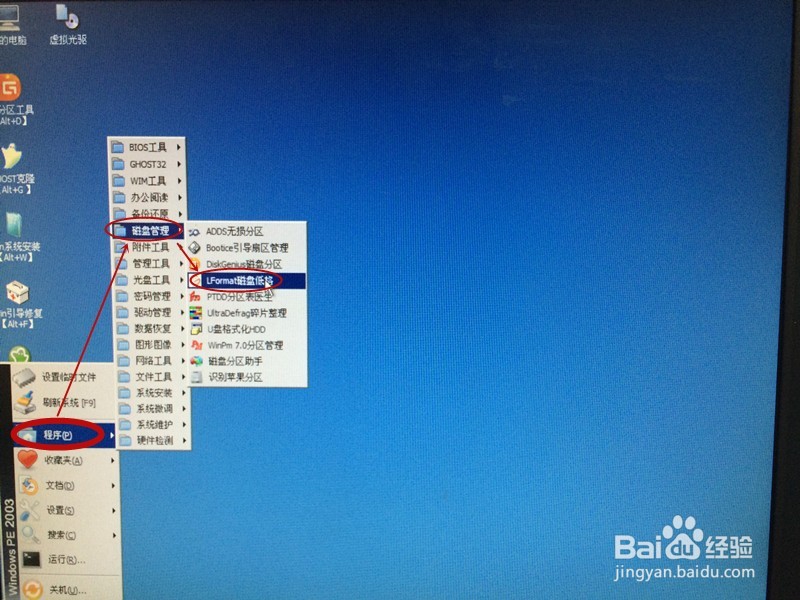
4、选择所需要低级格式化的硬盘,点击“继续”进入下一步。如图
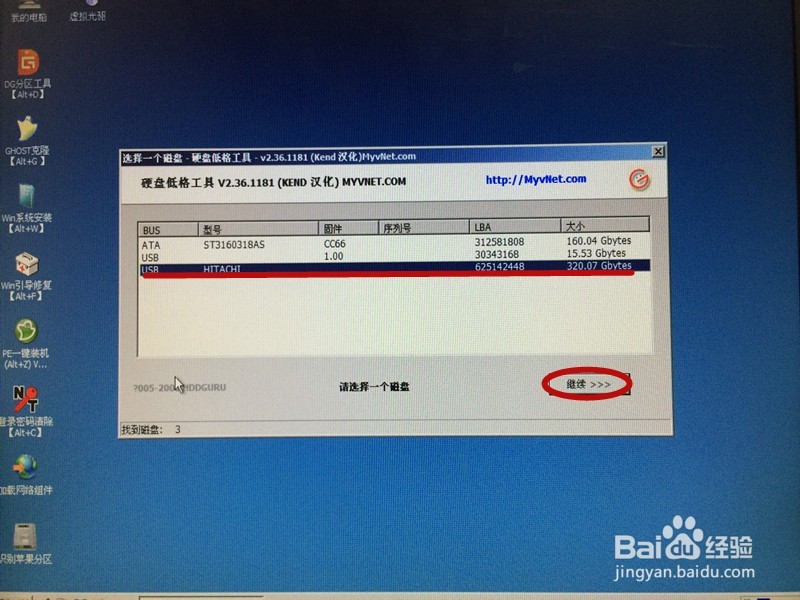
5、切换界面到“低级格式化”项,然后点击“格式化磁盘”进入下一步。如图
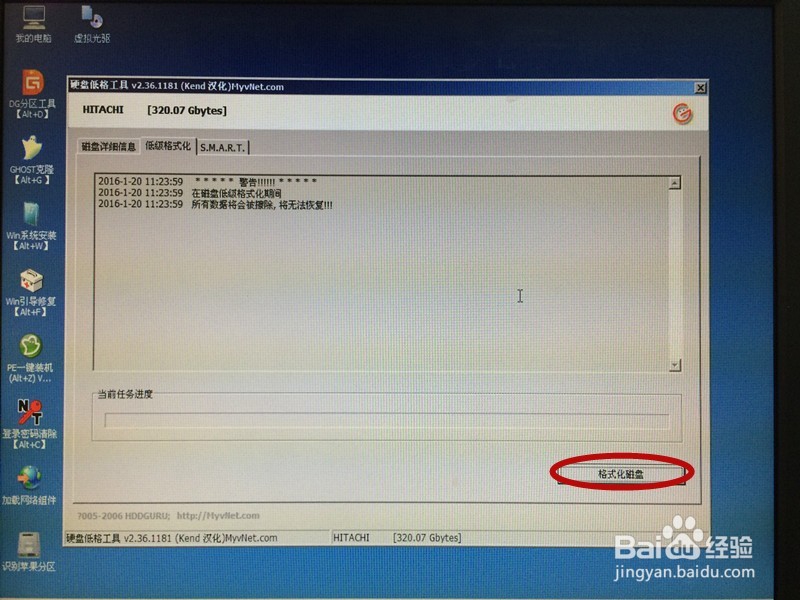
6、在弹出的提示窗口中,点击“Yes”开始对硬盘进行低级格式化。如图
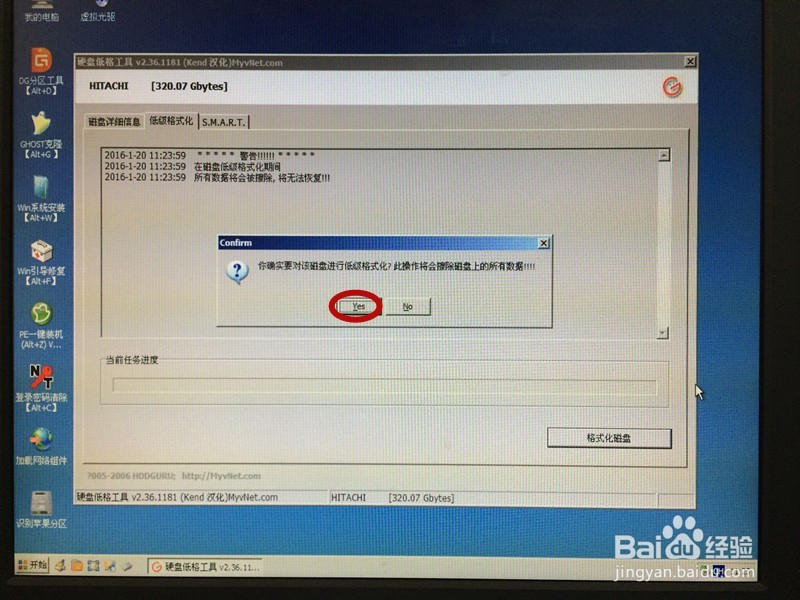
7、耐心等待格式化的过程。如图
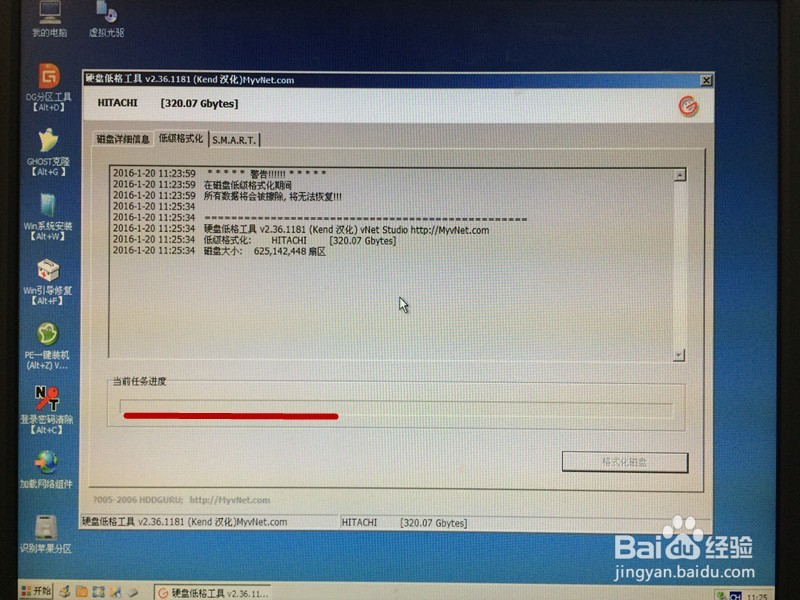
8、完成低级格式化之后,工具会自动弹出低级格式化完成窗口,点击“确定”完成硬盘低级格式化。如图